Как настроить интернет в телефоне в siemens
Не для каво не секрет,что мобильный Интернет сейчас популярен.
Вообщем что нашел то и выкладываю тут.
TELE2 мобильный интернет в Москве работать не будет! Только в указанных регионах где он доступен, зато роуминг дешевый..
Данный пост отвечает на все вопросы, связанные с правильной работой программы mail-агент и всех других Java-приложений (Jimm, Opera, мобильный почтальон и т.д.)
1. Необходимо правильно настроить GPRS-соединение в телефоне. Что такое правильно? Правильно - это когда точка доступа (Т/Д, APN) пишется следующим образом:
для Мегафона - internet
Для других операторов, в том числе иностранных (Украина, Беларусь и т.д.) – точки доступа ищите на сайте операторов.
При заказе у оператора автоматических настроек - в 90% случаях слово "internet" заменяется на "wap". Вследствие этого возрастает стоимость интернета примерно в 40 раз (10кб около 3 р).
Да и Java-приложения либо не работают, либо работают плохо.
Поэтому выкладываю пошаговые настройки для всех популярных моделей телефонов. Единственное что сделайте - замените точку доступа, имя и пароль согласно своему оператору (Т/Д я написал выше). Потому что инструкция сделана для Билайна.
Имя пользователя и пароли совпадают:
МТС - mts, Билайн - beeline, Теле2 и Мегафон - не заполняем или по желанию переименовываем, аможно собственное соединнеи новое создать, если телефон позволяет Пример приведен на Билайне так как в Мскве с него лучше всего ловит Интернет.
P.S. не все модели поддерживают точку доступа «internet». Старые и дешевые модели, возможно, будут работать только на «wap». Пробуйте.
2. Обязательно проверьте состояние вашего баланса и проверьте, подключена ли услуга GPRS:
ТELE2 Россия – подключено всегда
Настройки GPRS для телефонов Nokia (Beeline)
Заходим в Меню -> Настройки -> Конфигурация -> Стандартные параметры конфигурации – отсюда удаляем ВСЕ. Делаем шаг назад и заходим в:
Настройки персональной конфигурации -> Добавить -> Точка доступа (именно «точка доступа, а не интернет»):
Имя учётной записи: Любое
Параметры точки доступа:
Канал данных: пакетные данные
Тип сети: IPv4
Тип аутентификации: обычное
Имя пользователя: beeline
Пароль: beeline
Сохраняем, на имени точки доступа жмем
Функции -> Включить (Обязательно включить)
Настройки GPRS для смартфонов Nokia (Beeline)
Для новых моделей OS.9.1 (N73,N76,N95 и т.п.)
Заходим в Меню -> Средства -> Настройки -> Подключение -> Точки доступа:
Функции - > Новая точка доступа:
Имя подключения: любое
Канал данных: Пакетные данные
Имя пользователя: beeline
Запрос пароля: НЕТ
Пароль: beeline
Выходим в главное Меню -> Интернет:
Функции -> Настройки -> Общие -> Точка доступа -> Задано пользователем:
Выбираем созданную точку доступа
Настройки GPRS для телефонов SonyEicsson (Beeline)
Заходим в меню в Настройки -> Связь -> Параметры Интернет -> Новый профиль:
Подключение через -> Новая учетная запись -> Данные GPRS:
Имя учетной записи: любое
Имя пользователя: beeline
Пароль: beeline
Сохранить -> Выбираем нашу учетную запись -> Сохранить.
Затем заходим в Параметры Интернет -> Профили Интернет -> выбираем наш интернет-профиль.
Настройки GPRS для телефонов Samsung (Beeline)
Заходим в меню -> WAP-Браузер -> Настройки профиля:
Название профиля: любое
Канал: Только GPRS
Сохранить. Заходим в "Текущий профиль" и там выбираем наш профиль.
Есть модели из класса старых или бюджетных моделей, которые буду работать, только если прокси будет включено. Тогда пишем следующее:
Настройки GPRS для телефонов Motorola (Beeline)
Меню -> Настройки Интернет -> WEB-сессии -> Новая запись:
Время ожидания: 15 минут.
Скорость (б/с)1: 9600
Тип линии1: Модем
Скорость (б/с)2: 9600
Тип линии2: Модем
Имя пользователя: beeline
Кнопка Меню -> Установить по умолчанию.
Настройки GPRS для телефонов Siemens (Beeline)
Заходим в Меню -> Настройки -> Передача данных -> Служба данных -> Выбираем пустой профиль -> Переименовать:
Опции -> Изменить -> Данные GPRS -> Изменить:
Заходим в браузер -> Интернет -> Опции -> Настройка -> Профили -> Выбираем любой -> Опции -> Изменить:
Стартовая страница: любая
В самом конце настроек выбираем ранее настроенный профиль соединения -> Сохранить.
Заходим снова в браузер -> Интернет -> Опции -> Настройки ->Профили -> Активировать: выбираем наш профиль
Настройки GPRS для телефонов LG (Beeline)
Заходим в Меню -> Браузер -> Профили -> GPRS -> «любой профиль» (изменить):
Имя пользователя: beeline
Заходим в Меню -> Браузер -> Wap -> настройки -> профили -> «любой профиль»:
Данные: GPRS -> выбираем наш профиль
Соединение: Временное -> IP: 0.0.0.0
Настройки GPRS для телефонов Fly (Beeline)
Заходим в Меню -> Услуги -> Профили -> GPRS (изменить):
Имя пользователя: beeline
Тип авторизации: нормальный
Заходим в Меню -> Услуги -> Интернет -> Установки -> профиль -> «любой профиль» (изменить):
Профили: GPRS -> выбираем наш профиль
Тип связи: По запросу
Настройки GPRS для телефонов Haier (Beeline)
Заходим в Меню -> Настройки -> сетевые настройки:
GPRS: на время сессии
Профили -> выбираем любой (изменить):
Канал: Только GPRS
Настройки GSM – не трогаем
Заходим в Меню -> Wap -> Настройки -> Соединение:
Сетевое подключение: выбираем наше
Адрес прокси: 0.0.0.0
Тип соединения: WSP-соединение
Порт прокси: 9201
Инструкции сделаны мною лично и в силу работы моей проверены по 50-100 раз!!
3. Есть особенности у некоторых моделей телефонов. Постараюсь их описать подробнее
SonyEricsson - в разделе "настройки" - "связь" есть пункт "параметры Java". Так вот там нужно выбрать настроенный вами профиль интернета.
Samsung - необходимо зайти в настройки агента (или другого приложения) и проставить дополнительно точку доступа , имя и пароль. Это делается следующим образом. Вы заходите в то место где у вас установлен агент, только сам агент не запускайте, а нажмите кнопку "функции" или "опции" и там найдите пункт, связанный с настройками профиля. Вот там и пропишите т/д, имя и пароль или выберите уже настроенный интернет профиль.
Nokia - здесь все трудности связаны с неправильно настроенным интернетом. Настройте согласно инструкции приведенной выше и все будет работать.
Выкладываю только то что сам проверял лично на своем телефоне, а Вам выбирать что Вы хотитет использовать.
Владельцы смартфонов тоже могут использоваь данную инструкцию по надобности.
И наконец перейдем к Jimm cБоркам
Некотрые спрашивают, а как мне все это заинсталировать не используя WAP?
Загружаем приложение на свой диск, своего компьютера и смотрим нет ли там jad приложения, поскольку это является устоновочным файлом, а jar это прграмма, если есть загружаем все это вместе на телефон через кабель, Карточку Micro SD или Bluetooth-соединени,инфракрасного; установите его на телефон кликая по jad файлику.
Если же jad нет, используйте программу JADMakeк
Просто скачиваем распаковываем. подносим любоф jar файлик к JADMaker внутри папки и вуаля, получаете готовый фаил установки jad.
Анотация программы:
Программа для создания .jad файла на основе jar архива (jad - это установочный файл для java игр используемых в мобильных телефонах.

Йота работает на мощностях Мегафона, фактически это виртуальный оператор. И вполне очень даже может быть что и по GPRS будет работать. Господин Yopik описал выше что и как нужно настроить.
в чем вопрос то? в инструкции вроде все есть что нужно. если под йоту надо - запроси настройки у оператора.
ты хочешь использовать в нем йотовскую симку? йота работает только в смартах, планшетах и модемах и те от йоты должны быть
По поводу алкоголя в Чечне
Вот и всё. Уехал и ничего не выгружал. Также наезжаю на чехов.
- Алкоголь нельзя.
- Схуяли??
- В нашей республике сухой закон.
- Мне плевать. Не хотите - не пейте. Это мне для личного употребления. Идите лесом.
- Не разрешаем.
- На каком основании?
- нуу. закон не позволяет.
- Тащи старшего смены.
Приходит.
Спрашиваю - есть такой приказ?
- Есть, говорит.
- Показывай.
- Что??
- Приказ.
- Так. Ээээ.. Он устный.
- То есть на бумаге и с печатью нет??
- Мэээ.. бэээ..
-То есть ничего официального нет? Это ваша личная инициатива?
- Счастливого пути.
Вот и всё. Шлите их лесом. Только без мата. Аккуратно и красиво. Мы в своей стране и не надо нам тут навязывать свои правила. Идиоты, блин.

На волне национальностей


Мне нужен кран!
Ну и от меня спасибо за этот чудесный кран, с ним теперь уже мой сын играет)
Ютуб, иди на х*й! Со своей рекламой где орут, плачут, ноют и лезут с прочим скамом! Вонючие мошенники!
За*бали, попрошайки! Лучше бы вы это говно убрали, а не дизлайки!
Кто согласен: ставьте Лайк или Дизлайк! А веди на Пикабу уже тоже началось это говно со скрытием оценок: "Защита автора", когда оценки поста скрыты по началу.
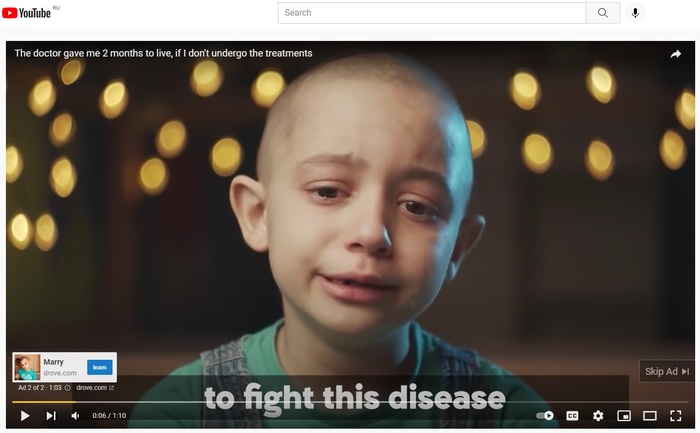
Неделю назад увидел на яндексе новость "ВОЗ рекомендовала использовать российскую тест-систему на коронавирус в качестве эталона".
И там много информационных ресурсов сразу транслировали ее.
Я подумал: "Ну наконец-то, наши что-то достойное соорудили, что признало мировое сообщество" и побежал постить новость об этом на пикабу.
Я начал вычитывать новость на разных порталах.
Сначала меня смутило, что источник всех новостей "пресс-служба ФМБА". Получается, ФМБА сообщила, что ФМБА делает эталонные тесты.
Поэтому я решил писать напрямую в ВОЗ.
И через 2 дня получил ответ
Что интересно. 23 ноября, когда новость вышла, она была и на оф. сайте ФМБА, но сейчас по ссылке на эту новость вот такая картинка:
Выкладывайте на пикабу только качественный материал)
Тут мои полномочия все

Романтика vs реальность


Лучший друг
Однажды…


Почему нужно предупреждать о визите
Была такая история, поехали на дачу, я баньку затопил, у меня был день рождения и я конечно не отказал себе в удовольствии выпить и побыть в бане с любимой женщиной, посидели в бане, потерли спинки друг другу, выпили пива, ну я выхожу, а крыльцо дома полностью закрытое, ничего не видно, иду такой, полуголый, красные труселя силы, черные сапожки распиздяя, довольный как кот в сапогах, иду в перевалочку и насвистываю, открываю дверь, нагибаюсь, чтобы поставить тапки, пержу от души и сзади раздается "Кхм-кхм".
Стоят коллеги, включая девушек, смотрят на меня, смущенно одна произносит "И тебе привет и днем рождения". Я не мог потом неделю смотреть им в глаза.
Это Косяк

Питерское
Однажды губернатору Петербурга приснился страшный сон: снегоуборочные машины с лязгом и грохотом гонялись за маленькими беззащитными петербуржцами и перемалывали их в кровавую муку. Петербуржцы корчили страшные гримасы и пищали, как лемминги. В диком ужасе губернатор час таращился на стену, после чего распорядился сжечь все снегоуборочные машины и оставить только одну. Выпускать машину было велено глубокой ночью всего на час и туда, где никто ее не увидит.
Так губернатор спас глупых петербуржцев от страшной смерти.
Командная работа в регби

Пикабушные куплеты

А говорили только толпой нападают

Лада Гранта

Четыре почти равные части России по численности населения
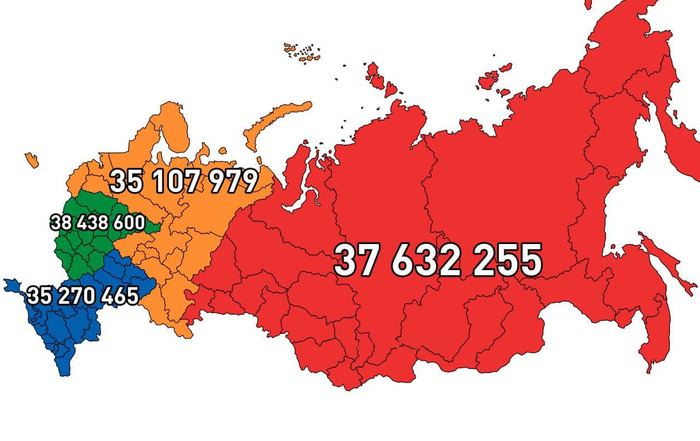
Новосибирец Владимир Крюков, защитивший дом и семью, на 8 лет отправится в колонию
Жителя Новосибирска, который защитил семью и свой дом от компании нетрезвых агрессоров, оставили за решеткой. Сначала мужчине назначили наказание, не связанное с реальным лишением свободы, но вышестоящая инстанция пересмотрела это решение. Первого декабря кассационный суд в Кемерове оставил в силе суровый приговор – восемь лет колонии строгого режима.
Два года назад Дзержинский районный суд признал его виновным в превышении пределов необходимой обороны и назначил символическое наказание в виде ограничения свободы. Но это был еще не конец истории.
Сторона защиты обжаловала это решение в кассационной инстанции. Судьбоносное заседание состоялось 1 декабря в Кемерово. К слову, прокуратура, в свою очередь, хоть и согласилась с квалификацией облсуда: умышленное убийство, но при этом посчитала приговор излишне суровым, так как не были учтены смягчающие обстоятельства.
Гособвинитель просила смягчить наказание Крюкову. Адвокат настаивала на оправдании. В итоге кассационный суд отказал обеим сторонам. Приговор оставлен без изменений.
Супруга новосибирца надеялась до последнего, что ее мужа освободят, поэтому такой итог для нее стал настоящим ударом.
Речь пойдёт о настройках оборудования как для классического способа выхода в интернет (использование телефона BenQ-SIEMENS Е/EL71 в качестве GPRS-модема для компьютера/ноутбука/КПК), так и о выходе в сеть непосредственно с телефона. Все термины и названия постараюсь приводить в том виде, в котором они представлены в самом телефоне – хоть иногда и коряво, но зато перепутать не получится.
- Часть 1. Классический GPRS-интернет
- Использование Bluetooth
- Интерфейсный кабель DCA-140
- Часть 2. Мобильный GPRS-интернет
- EGPRS
- Настройки онлайн
- 1. NAP
- 2. ПРИЛОЖЕНИЯ
- Браузер WAP
- MMS
- Дистанционная синхронизация
- Управление устройством
- E-MAIL
- INST. MESSAGE
- Медиаплеер
- JAVA
- 3. ПРОКСИ
- Ява-приложения
- Приложение
Все настройки рассмотрены на примере оператора МТС (выделены в тексте красным цветом). Конкретные цифры для настроек других операторов можно узнать на их сайтах, в техподдержке по телефону, в офисе и т.д., записывать их надо вместо приведённых в примере и выделенных красным цветом (если кто не хочет искать, настройки для наиболее известных операторов - Билайн , Мегафон-Москва , Теле2 приведены ниже в приложении).
Относительно EDGE. При наличии в сети поддержки EDGE телефон сам перейдёт не него, а возле индикатора силы сигнала появится надпись «EDGE», никаких дополнительных перенастроек делать не нужно.
Часть 1. Классический GPRS-интернет
Данный способ подразумевает использование сотового телефона в качестве GPRS-модема для компьютера/ноутбука/КПК. В принципе модель телефона обычно значения не имеет (хотя нюансы всё же есть, и о них будет сказано по ходу изложения), т.к. настраивать надо не телефон, а компьютер, ноутбук или КПК. В данном FAQ речь пойдёт только о компьютере (если кого интересует настройка КПК можете прочитать об этом здесь). Для моделей BenQ-SIEMENS Е/EL71 возможны лишь два варианта подключения к компьютеру - Bluetooth или интерфейсный кабель (например DCA-140). Рассмотрим оба варианта.
Самый простой метод, т.к. для его реализации обычно не требуется никакого дополнительного сотфа. В своих экспериментах я использовал компьютер с ОС Windows XP SP2, Bluetooth-адаптер Bluetake BT009SX и обходился только стандартными средствами ОС. После вставки адаптера в USB-порт компьютера Windows обнаружит устройство и установит для него стандартный драйвер (никакого дополнительного ПО не потребовалось). В панели управления Windows появится новый пункт - "Устройства Bluetooth". Заходите туда, жмите кнопку "Добавить". Включите Bluetooth на телефоне (не забудьте установить режим "видим для других", иначе компьютер не увидит телефон - впоследствии после сопряжения устройств можно и нужно установить режим невидимости). После обнаружения телефона, следуя подсказкам на экране произведите сопряжение устройств.
По окончании всей этой процедуры найдите в "Панели управления" пункт "Телефон и модем". На вкладке "Модемы" должен появится "Стандартный модем по соединению Bluetooth". Зайдите в его "Свойства" и на вкладке "Модем" поставьте скорость 115200. На вкладке "Дополнительные параметры связи" запишите строку инициализации для вашего оператора сотовой связи. Например для МТС она должна иметь вид +CGDCONT=1,"IP","internet.mts.ru"
Важное замечание. Обращаю внимание, что оператор на своём сайте рекомендует начинать строку с АТ+CGDCONT. Однако так не работает, а без АТ - работает. Это и есть тот самый нюанс.
Собственно всё. В окне "Сетевые подключения" появится новое подключение "GPRS-Bluetooth". Никаких танцев с бубнами более не требуется. во всяком случае у меня точно работает.
Интерфейсный кабель DCA-140
Рассмотрим вкратце, потому как метод от предыдущего по большому счёту отличается лишь способом соединения телефона с компьютером. Однако в этом случае без стороннего ПО обойтись не получится, т.к. потребуется как минимум установить драйвер для кабеля DCA-140. После инсталляции драйвера в системе появится "Siemens Mobile Phone USB Modem". В остально всё аналогично сказанному выше. Заходите в "Телефон и модем". Настраивайте свойства модема "Siemens Mobile Phone USB Modem" - указывайте скорость (здесь можно поэкспериментировать, т.к. доступны скорости до 460800), прописывайте строку инициализации. Под строкой инициализации нажмите кнопку "Изменить умолчания" и в открывшемся окне, на вкладке "Общие", установите "Протокол" как "GPRS" (вместо умолчального "Аналоговый RLP"). В окне "Сетевые подключения" настраивайте новое сетевое подключение и т.д.
Если вы используете кабель не DCA-140, а DCA-110 (переделанный из фирменного оригинального DCA-510) требуется поставить драйвер кабеля и драйвер модема. После инсталляции драйверов установите вручную модем GPRS via COM. Если у вас кабель DCA-100, драйвер кабеля для него не требуется.
Коротко о преимуществах и недостатках обоих методов. Интерфейсный кабель DCA-140, помимо несколько большей скорости (актуально только при наличии высокоскоростного EDGE), обладает ещё одним значительным преимуществом - в процессе работы телефон может подзаряжаться от компьютера, что невозможно в случае использования Bluetooth. Недостаток кабеля в общем то тоже понятен - свобода перемещения ограничивается его длиной (для Bluetooth радиус действия составит около 10м).
Часть 2. Мобильный GPRS-интернет
Важное замечание. Если у вас имеется возможность устанавливать патчи, обязательно воспользуйтесь патчем Изменить таймаут пинга в Java/Java Network Timeout Change JNTO. После его применения телефон начнёт соблюдать время разрыва интернет-сессии, заданного в настройке "Время разъедин." (*). Без патча оно, независимо от настройки, составляет примерно 20сек (эта настройка крайне важна для некоторых "себе на уме"-операторов, например, того же мегафона из-за дурацкого округления которого пользоваться интернетом без патча чистой воды разорение).
Прежде всего следует включить собственно GPRS. Идём в «Настройки – Перед. данн.», выбираем пункт EGPRS (под ним написано Выкл) и тыкаем в него джойстиком. Появится запрос «Включить GPRS?», отвечаем «Да». Теперь под EGPRS будет написано Вкл., а возле индикатора силы сигнала появится надпись «GPRS».
НАСТР. ОНЛАЙН
Все настройки GPRS/EDGE-интернет располагаются в меню «Настройки – Перед. данн. – Настр. онлайн». Заходим туда и видим список из 10 профилей. Некоторые из них могут быть заполнены (имеют уникальные имена), некоторые пустые (имеют имя Context хх, хх – число от 01 до 10). Выберите пустой профиль или предустановленный профиль вашего оператора (если такой имеется).
Выбрав профиль и нажав «Опции – Изменить» вы увидите подменю, состоящее из 4-х вкладок:
1. Источник. Эта вкладка информационная, на ней ничего записывать не надо (да это и невозможно).
2. Приложения. Здесь можно задать настройки для приложений, имеющих выход в интернет:
Браузер WAP – содержит настройки встроенного браузера телефона;
MMS – содержит настройки для обмена MMS;
Дист. синхр. – содержит настройки для дистанционной синхронизации записей органайзера (контакты, напоминания, задачи, заметки);
Управл. устр. – содержит настройки для сессии упр. устройства, например, для обновления прошивки через SWUOTA;
E-mail – содержит настройки встроенного почтового клиента телефона;
Inst. Message – содержит настройки встроенного «аськоподобного» WV-клиента телефона;
Медиаплеер – содержит настройки медиаплеера телефона, например, для воспроизведения потоковых аудио/видео-файлов;
Java – содержит настройки ява-приложений (если они отличаются от настроек вап-браузера);
Java хх (где хх=01…09) – дополнительные профили для ява-приложений (может быть полезно если разным мидлетам необходимы разные настройки для выхода в интернет);
3. Прокси. Сюда следует записывать данные для прокси-сервера (если он необходим для выхода в интернет);
4. NAP. Здесь находятся собственно основные настройки GPRS-профилей.
Пройдёмся по порядку и настроим поочерёдно каждое из перечисленных приложений. В качестве примера рассмотрим настройки для оператора МТС-Москва (будут выделены красным цветом).
После заполнения всех пунктов жмём «Опции – Сохранить». Видим, что теперь в списке NAP появился профиль GPRS-Internet.
После заполнения всех пунктов жмём «Опции – Сохранить». Видим, что теперь в списке NAP появился профиль MMS-GPRS. В 99% процентах случаев созданных нами двух интернет-профилей будет достаточно для полноценной работы. Переходим на вкладку «Приложения».
2. ПРИЛОЖЕНИЯ
БРАУЗЕР WAP
На вкладке «Приложения» выбираем «Браузер WAP», жмём «Измен.», в появившемся окне «Профили» видим список «Профиль один, Профиль два». Отмечаем галочкой первый, жмём «Опции – Изменить» и записываем следующие данные:
Имя профиля: MTS WAP
Спис. соедин.: ткнув в него, откроется окно «Предпочтения», в нём нажимаем «Опции – Выбр. соедин», откроется окно «Сетев. доступ», в котором будет список созданных вами профилей с вкладки NAP. Выбираем «GPRS-Internet» , и обязательно сохраняем
Стартов. страница: (любая)
Жмём «Опции – Сохранить». Всё, браузер телефона готов к веб-сёрфингу. К сожалению его возможности сильно ограничены (в основном вап-сайтами), да и с русскими кодировками дела обстоят неважно.
Важное замечание. При указанной настройке встроенный браузер телефона (а так же ява-приложения, если вы разрешите им использовать этот профиль) будет работать НЕ через дорогой вап, а через нормальный GPRS-Internet и пусть вас не смущает слово WAP в названии профиля.
Прежде всего запишем настройки для прокси-сервера MMS. Переходим на вкладку "Прокси", выбираем любой из пустых профилей, жмём "Измен." и заполняем следующие пункты:
Имя: MTS MMS
Пользователь: (пусто)
Пароль: (пусто)
Прокси-сервер1:
Тип адреса: IP-адреса
Адрес: 192.168.192.192
Порт: 9201 (или 8080)
Спис. соедин.: ткнув в него, откроется окно «Предпочтения», в нём нажимаем «Опции – Выбр. соедин», откроется окно «Сетев. доступ», в котором будет список созданных вами профилей с вкладки NAP. Выбираем «MMS-GPRS» , и обязательно сохраняем
Прокси-сервер2:
Тип адреса: IP-адреса
Адрес: 000.000.000.000
Порт: 0
Спис. соедин.: (пусто)
Жмём «Опции – Сохранить». Видим, что на вкладке "Прокси" появилась запись "MTS MMS 192.168.192.192" .
Примечание. Вместо (*) следует записать данные, полученные при регистрации на сайте GSMSync.
Жмём «Опции – Сохранить». Это не все настройки для дистанционной синхронизации. Всё остальное можно обнаружить в «Органайзер – Дист. синхр.».
Если вы используете мастерпатч, то дистанционная синхронизация вам "заказана", т.к. данный пункт меню используется для нужд мастерпатча. Для проведения синхронизации в этом случае потребуется на время отменить мастерпатч.
УПРАВЛ. УСТР.
Не забудьте сохранить настройки. Примечательно, что само «Управл. устр.» перенесли (мол от греха подальше) в «Настройки - Настр. телеф. - Управл. устр.».
INST. MESSAGE
Для настройки выхода в интернет встроенного WV-клиента на вкладке «Приложения» выбираем «Inst. Message», жмём «Измен.», в появившемся окне «Профили» видим список из шести пунктов с именами «Профиль один… Профиль шесть». Для каждого WV-аккаунта требуется отдельный профиль, следовательно общее число аккаунтов не может превышать шести, впрочем обычно этого бывает достаточно. Выбираем любой из профилей, делаем его активным «Опции – Активиров.», жмём «Опции – Измен.» и записываем следующие данные:
Имя профиля: (любое)
Спис. соедин.: ткнув в него, откроется окно «Предпочтения», в нём нажимаем «Опции – Выбр. соедин», откроется окно «Сетев. доступ», в котором будет список созданных вами профилей с вкладки NAP. Выбираем «GPRS-Internet» , и обязательно сохраняем
Адрес: **
ID пользователя: **
Пароль: **
Вместо ** следует вводить данные для вашего WV-аккаунта (создать аккаунт можно на каком-либо Wireless Village-сервере, например, Yamigo, Chatnu.dk, SMSLINE; возможно заработает и Билайн - его услуга "Свои" также базируется на технологии Wireless Village).
Для настройки выхода в интернет встроенного медиаплеера (например для интернет теле- и радиостанций, если вам это по карману) на вкладке «Приложения» выбираем «Медиаплеер», жмём «Измен.», в появившемся окне «Профили» видим список «Профиль один, Профиль два». Отмечаем галочкой первый, жмём «Опции – Изменить» и записываем следующие данные:
Имя профиля: Player
Спис. соедин.: ткнув в него, откроется окно «Предпочтения», в нём нажимаем «Опции – Выбр. соедин», откроется окно «Сетев. доступ», в котором будет список созданных вами профилей с вкладки NAP. Выбираем «GPRS-Internet» , и обязательно сохраняем.
Интернет теле- и радиостанции будут приниматься только после заливки 227-го блока EEPROM, разблокирующего данную функцию медиаплеера.
JAVA, JAVA01…JAVA09
По умолчанию ява-приложения используют настройки профиля для встроенного браузера (см. Браузер WAP). Для подавляющего большинства случаев этого в принципе достаточно, однако если ява-мидлеты потребуют особых настроек, отличных от встроенного браузера, например, возникнет нужда в прокси-сервере, придётся использовать отдельные профили Java, Java01…Java09.
На вкладке «Приложения» выбираем «Java», жмём «Измен.», и записываем следующие данные:
Имя профиля: MTS Java
Спис. соедин.: ткнув в него, откроется окно «Предпочтения», в нём нажимаем «Опции – Выбр. соедин», откроется окно «Сетев. доступ», в котором будет список созданных вами профилей с вкладки NAP. Выбираем «GPRS-Internet» , и обязательно сохраняем
Вкладка «Прокси» позволяет задать адреса прокси-серверов, если они необходимы для выхода в интернет. В подавляющем большинстве случаев это не требуется (встроенный браузер телефона давно не нуждается в прокси- или вап-гейтовых костылях) однако в отдельных случаях использовать прокси необходимо, например, если телефон не понимает динамического назначения адресов DNS у оператора (этим очень любил грешить региональный Мегафон).
В моём случае (напомню, оператор МТС-Москва) на вкладке «Прокси» кроме прокси-сервера для MMS более нет ровным счётом ничего.
Ява-приложения
Ява-приложения, имеющие выход в интернет, могут использовать как единый профиль встроенного браузера (по умолчанию), так и отдельные профили (java, java01…09). Чтобы задать профиль для каждого конкретного ява-мидлета, зайдите в «Мои файлы – Приложения», выберите необходимую вам ява-программу и нажмите «Опции – Настр. онлайн». Далее возможны три варианта:
Новая уч. зап. – потребуется если мидлету необходимо задать отличный от других мидлетов интернет-профиль «Java01…Java09»;
Общ. профиль – выбранный мидлет будет использовать профиль «Java»;
Исп. проф. WAP – мидлет станет использовать профиль «Браузер WAP» (этот вариант установлен по умолчанию и в 99% случаев его изменение не требуется).
Принципиальное отличие профилей «Java» и «Java01…Java09» от профиля «Браузер WAP» заключается в том, что в случае использования последнего, разрыв интернет-сессии происходит строго по истечении времени, заданного в настройке "Время разъедин.". При использовании профилей «Java» и «Java01…Java09» разрыв интернет-сессии происходит сразу после выхода из ява-приложения (естественно всё это будет соблюдаться только после установки патча "Изменить таймаут пинга в Java/Java Network Timeout Change JNTO").
Приложение. Настройки EGPRS для Билайн, Мегафон-Москва, Теле2.
1. Профиль NAP для GPRS-Internet
2. Профиль NAP для MMS
3. Прокси для MMS
Имя: Beeline MMS
Пользователь: (пусто)
Пароль: (пусто)
Прокси-сервер1:
Тип адреса: IP-адреса
Адрес: 192.168.094.023
Порт: 8080
Спис. соедин.: MMS-GPRS
Прокси-сервер2:
Тип адреса: IP-адреса
Адрес: 000.000.000.000
Порт: 0
Спис. соедин.: (пусто)
МЕГАФОН-МОСКВА.
1. Профиль NAP для GPRS-Internet
Имя: GPRS-Internet
APN: internet
Пользователь: gdata
Пароль: gdata
DNS 1 (опция): 000.000.000.000
DNS 2 (опция): 000.000.000.000
2. Профиль NAP для MMS
Имя: MMS-GPRS
APN: mms
Пользователь: mms
Пароль: mms
DNS 1 (опция): 000.000.000.000
DNS 2 (опция): 000.000.000.000
3. Прокси для MMS
Имя: Megafon MMS
Пользователь: (пусто)
Пароль: (пусто)
Прокси-сервер1:
Тип адреса: IP-адреса
Адрес: 010.010.010.010
Порт: 8080
Спис. соедин.: MMS-GPRS
Прокси-сервер2:
Тип адреса: IP-адреса
Адрес: 000.000.000.000
Порт: 0
Спис. соедин.: (пусто)
ТЕЛЕ-2*.
(Настройки взяты с сайта оператора и лично не проверялись, т.к. в моей деревне Теле2 отсутствует) .
1. Профиль NAP для GPRS-Internet
2. Прокси для GPRS-Internet
Имя: GPRS-Internet
Пользователь: (пусто)
Пароль: (пусто)
Прокси-сервер1:
Тип адреса: IP-адреса
Адрес: 130.244.196.090
Порт: 9201
Спис. соедин.: GPRS-Internet
Прокси-сервер2:
Тип адреса: IP-адреса
Адрес: 000.000.000.000
Порт: 0
Спис. соедин.: (пусто)
3. Профиль NAP для MMS
4. Прокси для MMS
Имя: Tele2 MMS
Пользователь: (пусто)
Пароль: (пусто)
Прокси-сервер1:
Тип адреса: IP-адреса
Адрес: 193.012.040.065
Порт: 8080
Спис. соедин.: MMS-GPRS
Прокси-сервер2:
Тип адреса: IP-адреса
Адрес: 000.000.000.000
Порт: 0
Спис. соедин.: (пусто)
* - Теле2 определённым образом отличился тем что для функционирования его GPRS-интернет требуется в обязательном порядке использовать прокси-сервер оператора 130.244.196.090:9201. Прокси-сервер необходим для любых нужд - встроенный браузер, почтовый клиент, ява-приложения и т.д.
Не для каво не секрет,что мобильный Интернет сейчас популярен.
Вообщем что нашел то и выкладываю тут.
TELE2 мобильный интернет в Москве работать не будет! Только в указанных регионах где он доступен, зато роуминг дешевый..
Данный пост отвечает на все вопросы, связанные с правильной работой программы mail-агент и всех других Java-приложений (Jimm, Opera, мобильный почтальон и т.д.)
1. Необходимо правильно настроить GPRS-соединение в телефоне. Что такое правильно? Правильно - это когда точка доступа (Т/Д, APN) пишется следующим образом:
для Мегафона - internet
Для других операторов, в том числе иностранных (Украина, Беларусь и т.д.) – точки доступа ищите на сайте операторов.
При заказе у оператора автоматических настроек - в 90% случаях слово "internet" заменяется на "wap". Вследствие этого возрастает стоимость интернета примерно в 40 раз (10кб около 3 р).
Да и Java-приложения либо не работают, либо работают плохо.
Поэтому выкладываю пошаговые настройки для всех популярных моделей телефонов. Единственное что сделайте - замените точку доступа, имя и пароль согласно своему оператору (Т/Д я написал выше). Потому что инструкция сделана для Билайна.
Имя пользователя и пароли совпадают:
МТС - mts, Билайн - beeline, Теле2 и Мегафон - не заполняем или по желанию переименовываем, аможно собственное соединнеи новое создать, если телефон позволяет Пример приведен на Билайне так как в Мскве с него лучше всего ловит Интернет.
P.S. не все модели поддерживают точку доступа «internet». Старые и дешевые модели, возможно, будут работать только на «wap». Пробуйте.
2. Обязательно проверьте состояние вашего баланса и проверьте, подключена ли услуга GPRS:
ТELE2 Россия – подключено всегда
Настройки GPRS для телефонов Nokia (Beeline)
Заходим в Меню -> Настройки -> Конфигурация -> Стандартные параметры конфигурации – отсюда удаляем ВСЕ. Делаем шаг назад и заходим в:
Настройки персональной конфигурации -> Добавить -> Точка доступа (именно «точка доступа, а не интернет»):
Имя учётной записи: Любое
Параметры точки доступа:
Канал данных: пакетные данные
Тип сети: IPv4
Тип аутентификации: обычное
Имя пользователя: beeline
Пароль: beeline
Сохраняем, на имени точки доступа жмем
Функции -> Включить (Обязательно включить)
Настройки GPRS для смартфонов Nokia (Beeline)
Для новых моделей OS.9.1 (N73,N76,N95 и т.п.)
Заходим в Меню -> Средства -> Настройки -> Подключение -> Точки доступа:
Функции - > Новая точка доступа:
Имя подключения: любое
Канал данных: Пакетные данные
Имя пользователя: beeline
Запрос пароля: НЕТ
Пароль: beeline
Выходим в главное Меню -> Интернет:
Функции -> Настройки -> Общие -> Точка доступа -> Задано пользователем:
Выбираем созданную точку доступа
Настройки GPRS для телефонов SonyEicsson (Beeline)
Заходим в меню в Настройки -> Связь -> Параметры Интернет -> Новый профиль:
Подключение через -> Новая учетная запись -> Данные GPRS:
Имя учетной записи: любое
Имя пользователя: beeline
Пароль: beeline
Сохранить -> Выбираем нашу учетную запись -> Сохранить.
Затем заходим в Параметры Интернет -> Профили Интернет -> выбираем наш интернет-профиль.
Настройки GPRS для телефонов Samsung (Beeline)
Заходим в меню -> WAP-Браузер -> Настройки профиля:
Название профиля: любое
Канал: Только GPRS
Сохранить. Заходим в "Текущий профиль" и там выбираем наш профиль.
Есть модели из класса старых или бюджетных моделей, которые буду работать, только если прокси будет включено. Тогда пишем следующее:
Настройки GPRS для телефонов Motorola (Beeline)
Меню -> Настройки Интернет -> WEB-сессии -> Новая запись:
Время ожидания: 15 минут.
Скорость (б/с)1: 9600
Тип линии1: Модем
Скорость (б/с)2: 9600
Тип линии2: Модем
Имя пользователя: beeline
Кнопка Меню -> Установить по умолчанию.
Настройки GPRS для телефонов Siemens (Beeline)
Заходим в Меню -> Настройки -> Передача данных -> Служба данных -> Выбираем пустой профиль -> Переименовать:
Опции -> Изменить -> Данные GPRS -> Изменить:
Заходим в браузер -> Интернет -> Опции -> Настройка -> Профили -> Выбираем любой -> Опции -> Изменить:
Стартовая страница: любая
В самом конце настроек выбираем ранее настроенный профиль соединения -> Сохранить.
Заходим снова в браузер -> Интернет -> Опции -> Настройки ->Профили -> Активировать: выбираем наш профиль
Настройки GPRS для телефонов LG (Beeline)
Заходим в Меню -> Браузер -> Профили -> GPRS -> «любой профиль» (изменить):
Имя пользователя: beeline
Заходим в Меню -> Браузер -> Wap -> настройки -> профили -> «любой профиль»:
Данные: GPRS -> выбираем наш профиль
Соединение: Временное -> IP: 0.0.0.0
Настройки GPRS для телефонов Fly (Beeline)
Заходим в Меню -> Услуги -> Профили -> GPRS (изменить):
Имя пользователя: beeline
Тип авторизации: нормальный
Заходим в Меню -> Услуги -> Интернет -> Установки -> профиль -> «любой профиль» (изменить):
Профили: GPRS -> выбираем наш профиль
Тип связи: По запросу
Настройки GPRS для телефонов Haier (Beeline)
Заходим в Меню -> Настройки -> сетевые настройки:
GPRS: на время сессии
Профили -> выбираем любой (изменить):
Канал: Только GPRS
Настройки GSM – не трогаем
Заходим в Меню -> Wap -> Настройки -> Соединение:
Сетевое подключение: выбираем наше
Адрес прокси: 0.0.0.0
Тип соединения: WSP-соединение
Порт прокси: 9201
Инструкции сделаны мною лично и в силу работы моей проверены по 50-100 раз!!
3. Есть особенности у некоторых моделей телефонов. Постараюсь их описать подробнее
SonyEricsson - в разделе "настройки" - "связь" есть пункт "параметры Java". Так вот там нужно выбрать настроенный вами профиль интернета.
Samsung - необходимо зайти в настройки агента (или другого приложения) и проставить дополнительно точку доступа , имя и пароль. Это делается следующим образом. Вы заходите в то место где у вас установлен агент, только сам агент не запускайте, а нажмите кнопку "функции" или "опции" и там найдите пункт, связанный с настройками профиля. Вот там и пропишите т/д, имя и пароль или выберите уже настроенный интернет профиль.
Nokia - здесь все трудности связаны с неправильно настроенным интернетом. Настройте согласно инструкции приведенной выше и все будет работать.
Выкладываю только то что сам проверял лично на своем телефоне, а Вам выбирать что Вы хотитет использовать.
Владельцы смартфонов тоже могут использоваь данную инструкцию по надобности.
И наконец перейдем к Jimm cБоркам
Некотрые спрашивают, а как мне все это заинсталировать не используя WAP?
Загружаем приложение на свой диск, своего компьютера и смотрим нет ли там jad приложения, поскольку это является устоновочным файлом, а jar это прграмма, если есть загружаем все это вместе на телефон через кабель, Карточку Micro SD или Bluetooth-соединени,инфракрасного; установите его на телефон кликая по jad файлику.
Если же jad нет, используйте программу JADMakeк
Просто скачиваем распаковываем. подносим любоф jar файлик к JADMaker внутри папки и вуаля, получаете готовый фаил установки jad.
Анотация программы:
Программа для создания .jad файла на основе jar архива (jad - это установочный файл для java игр используемых в мобильных телефонах.
Читайте также:


